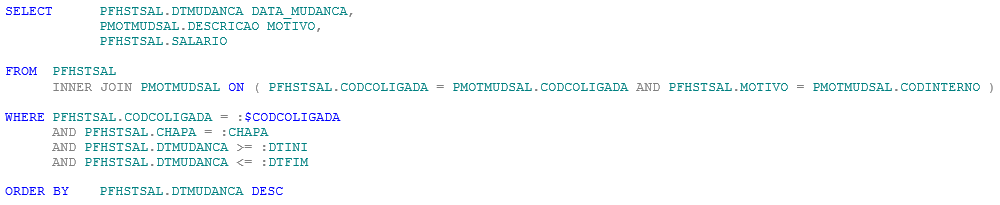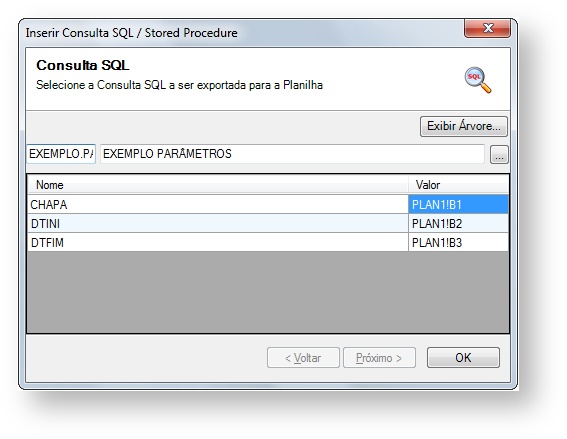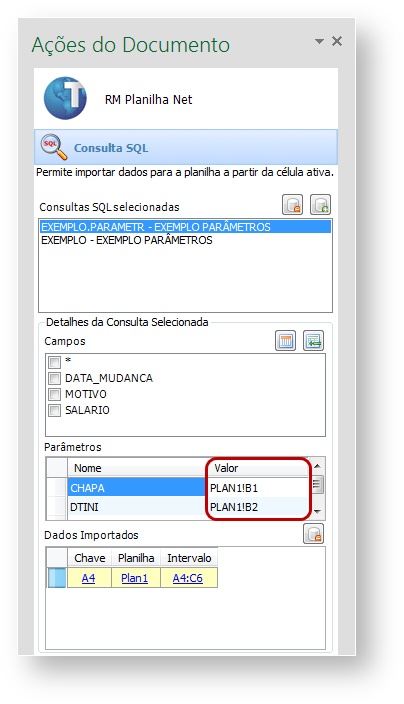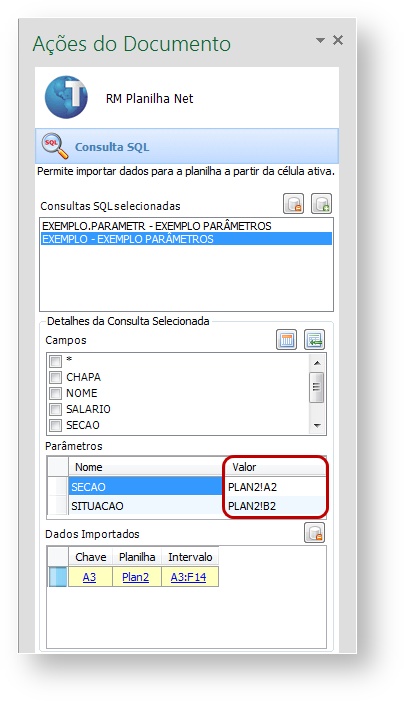Histórico da Página
...
Para alterações dos valores dos filtros. Clique duas vezes sobre o valor do parâmetro na coluna “Valor”. Feita a alteração dos valores tecle Enter para que seja computada a alteração e recalculada a sua planilha.
...
PARÂMETROS DA PRÓPRIA CONSULTA SQL EM MAIS DE UMA PLANILHA
...
Quando necessário modificar os valores dos parâmetros de uma das consultas SQL do arquivo, primeiramente, atente-se a consulta SQL selecionada e a qual Plan ela está associada. Feita a seleção correta clique duas vezes sobre o valor do parâmetro e digite o novo valor. Para confirmar a alteração e recalcular a planilha tecle Enter.
...
PARÂMETROS UTILIZANDO CÉLULAS DA PLANILHA.
Este método é o mais prático e usual para passagem de parâmetros a consulta SQL associada a planilha.Net. Para uso deste método iremos criar uma consulta SQL com três passagens de parâmetros: CHAPA, DTINI e DTFIM.
Criada a consulta SQL, durante associação da consulta SQL a planilha, já é possível informar qual(is) a(s) célula(s) da planilha passará(ão) o(s) valor(es) do(s) parâmetro(s) para consulta SQL.
Caso não queira informar no momento da associação qual a célula será a responsável por passar o valor ao parâmetro. Informe valores aos filtros para que a associação seja finalizada.
Em seguida na “Ações do Documento”, altere no grupo “Parâmetros”, o valor do filtro atribuindo a célula que irá receber o valor e repassar para consulta SQL.
O comando deve ser constituído pelo nome da planilha + nome da célula, Exemplo: PLAN1!A1.
...
PARÂMETROS UTILIZANDO CÉLULAS EM VÁRIAS PLANILHAS.
Quando utilizamos mais de uma planilha no arquivo e em cada planilha várias consultas SQL devemos nos atentar a definição de qual célula será a responsável por repassar o valor de parâmetro a consulta SQL.
Nas opções do painel “Ações do Documento” podemos verificar no grupo “Parâmetros” a qual planilha e célula o parâmetro está localizado. Abaixo vemos as opções da primeira consulta que está associada a plan1 e da segunda consulta que está associada a plan2.
| Plan1 | Plan2 |
|---|---|
Para alterar os valores digite diretamente na célula os novos valores e tecle Enter para que seja feito o recalculo da planilha. Abaixo vemos as informações das informações criadas com seus respectivos parâmetros preenchidos.
...